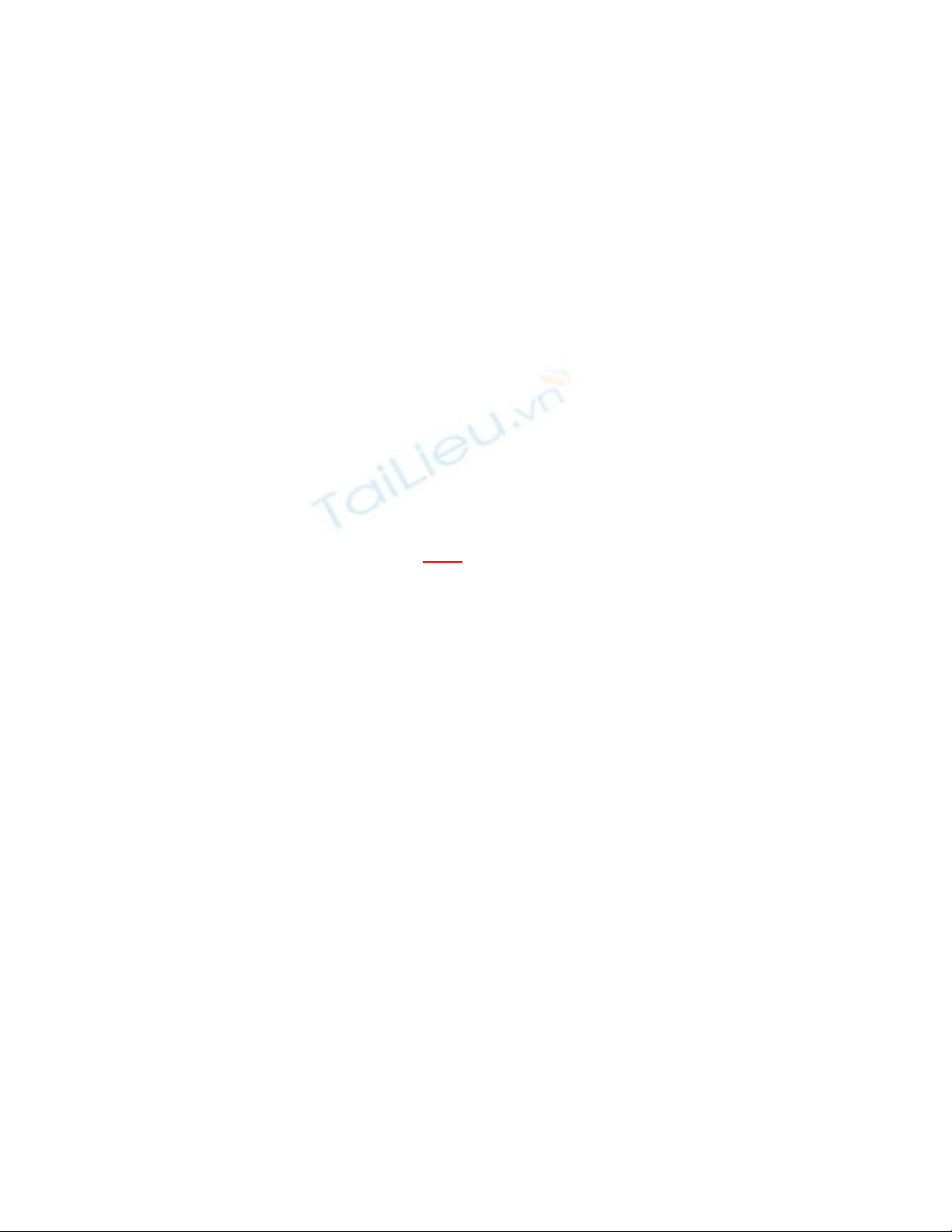
Cách tạo ảnh động đơn giản với GIMP
Bạn lướt web, tham gia diễn đàn… và nhìn thấy những
hình ảnh động độc đáo và đẹp mắt. Bài viết dưới đây sẽ
hướng dẫn cách thức để tự tạo cho riêng mình 1 hình ảnh
động đơn giản.GIMP là một trong những phần mềm chỉnh
sửa và biên tập ảnh hàng đầu hiện nay. Mã nguồn mở và
hoàn toàn miễn phí, nên phần mềm có khả năng cài đặt
thêm các plugin để mở rộng chức năng.
Download phần mềm tại đây.
Bài viết dưới đây sẽ giúp bạn tạo một hình ảnh động đơn
giản trên GIMP.
Bước 1: Tạo nội dung file ảnh động:
Trong hướng dẫn dưới đây, chúng ta sẽ tiến hành tạo 1 file
ảnh động đơn giản có nội dung “Bao Dien Tu Dan Tri”, với
sự xuất hiện lần lượt của từng từ.
Để bắt đầu, nhấn chọn ‘Tập tin -> Mới’ từ menu để khởi
tạo file ảnh mới. Ở hộp thoại ‘Tạo ảnh mới’ hiện ra, bạn
khởi tạo 1 file ảnh có kích cỡ 300 chiều ngang và 100 chiều
dọc (đây là kích cỡ minh họa, bạn có thể khởi tạo file ảnh
với kích cỡ tùy ý).
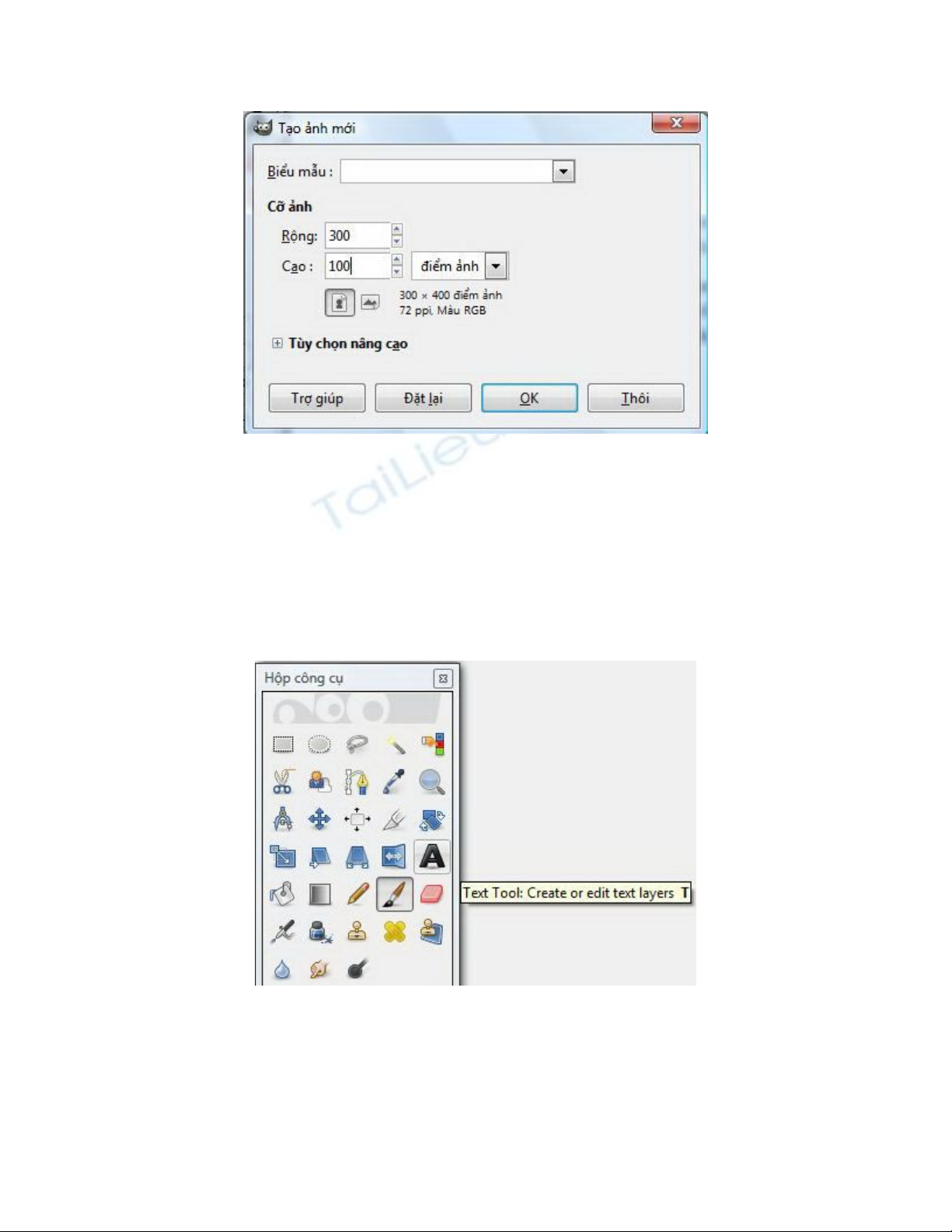
Nhấn chọn công cụ Text Tool từ hộp thoại công cụ của
GIMP, công cụ này hiển thị dưới dạng biểu tượng chữ A.
Kích chuột vào hình ảnh trắng mới khởi tạo, hộp thoại ‘Bộ
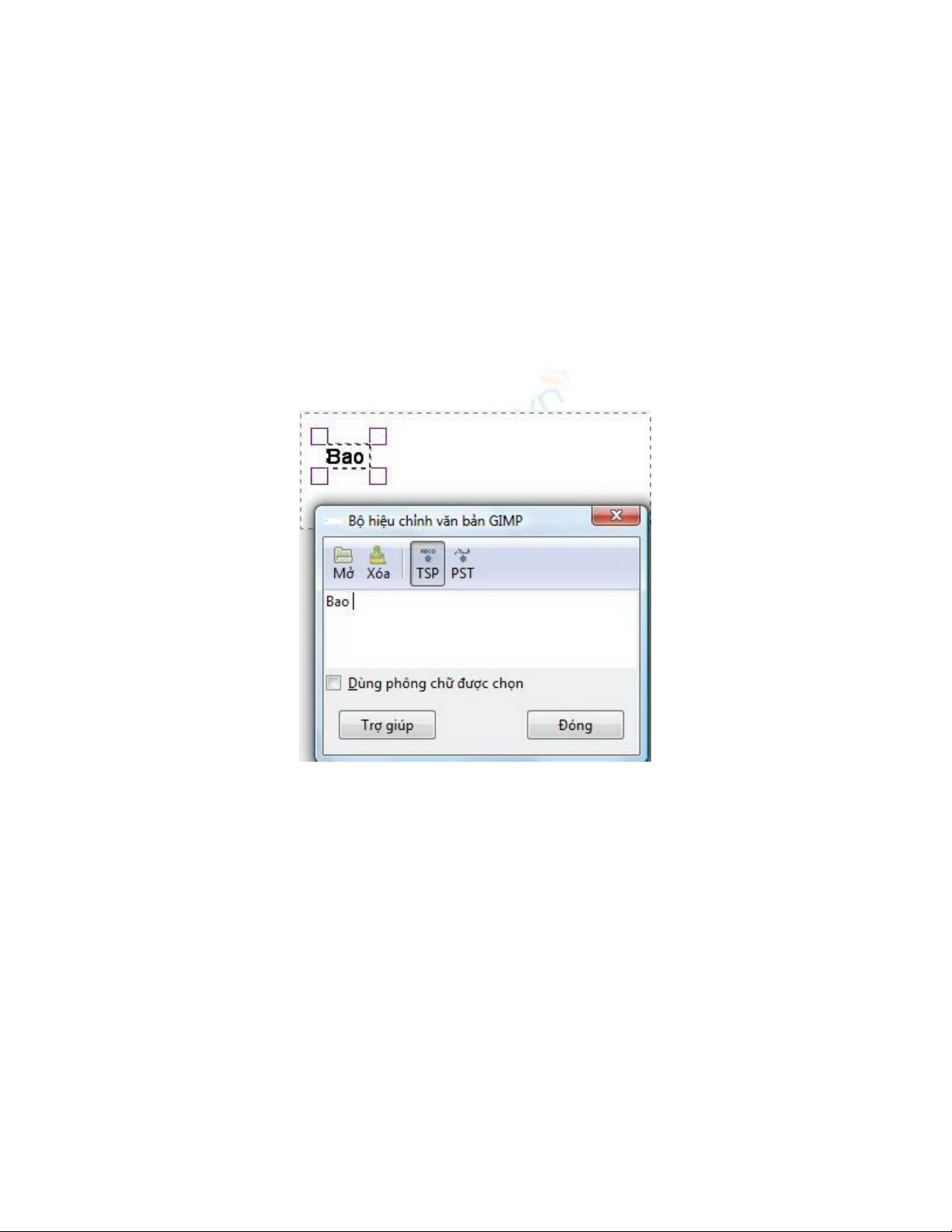
hiệu chỉnh văn bản GIMP’ hiện ra, điền vào hộp thoại này
chữ ‘Bao’ và nhấn nút Đóng.
Lưu ý: sau chữ ‘Bao’, bạn phải tạo thêm 1 ký tự trống để
hiển thị đầy đủ nội dung.
[I][/I]
Tại hộp thoại ‘Lớp’ nằm ở góc phải giao diện GIMP, kích
chuột phải vào lớp ‘Bao’ vừa tạo ra, chọn ‘Nhân đôi lớp’.
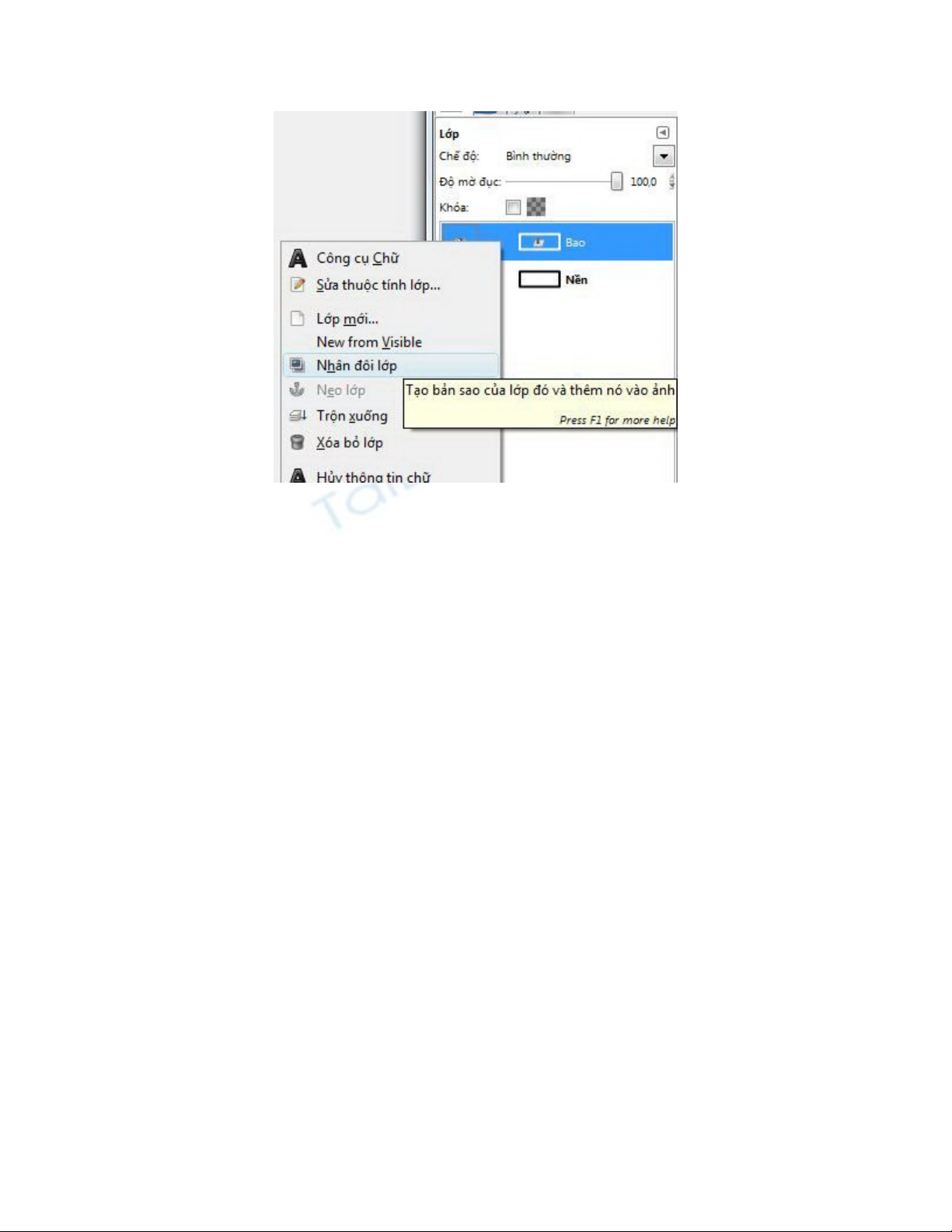
Kích đôi vào lớp vừa được nhân đôi, hộp thoại quản lý văn
bản lại hiện ra. Bạn điền nội dung ‘Dien’ vào hộp thoại rồi
nhấn nút Đóng. Sau đó sử dụng chuột, kéo và thả chữ
‘Dien’ ra vị trí ngay sau chữ ‘Bao’.
Tiếp tục nhân đôi lớp, và thực hiện tuần tự để tạo thành
chuỗi ký tự ‘Bao Dien Tu Dan Tri’, mỗi từ được nằm trên 1
lớp riêng biệt.
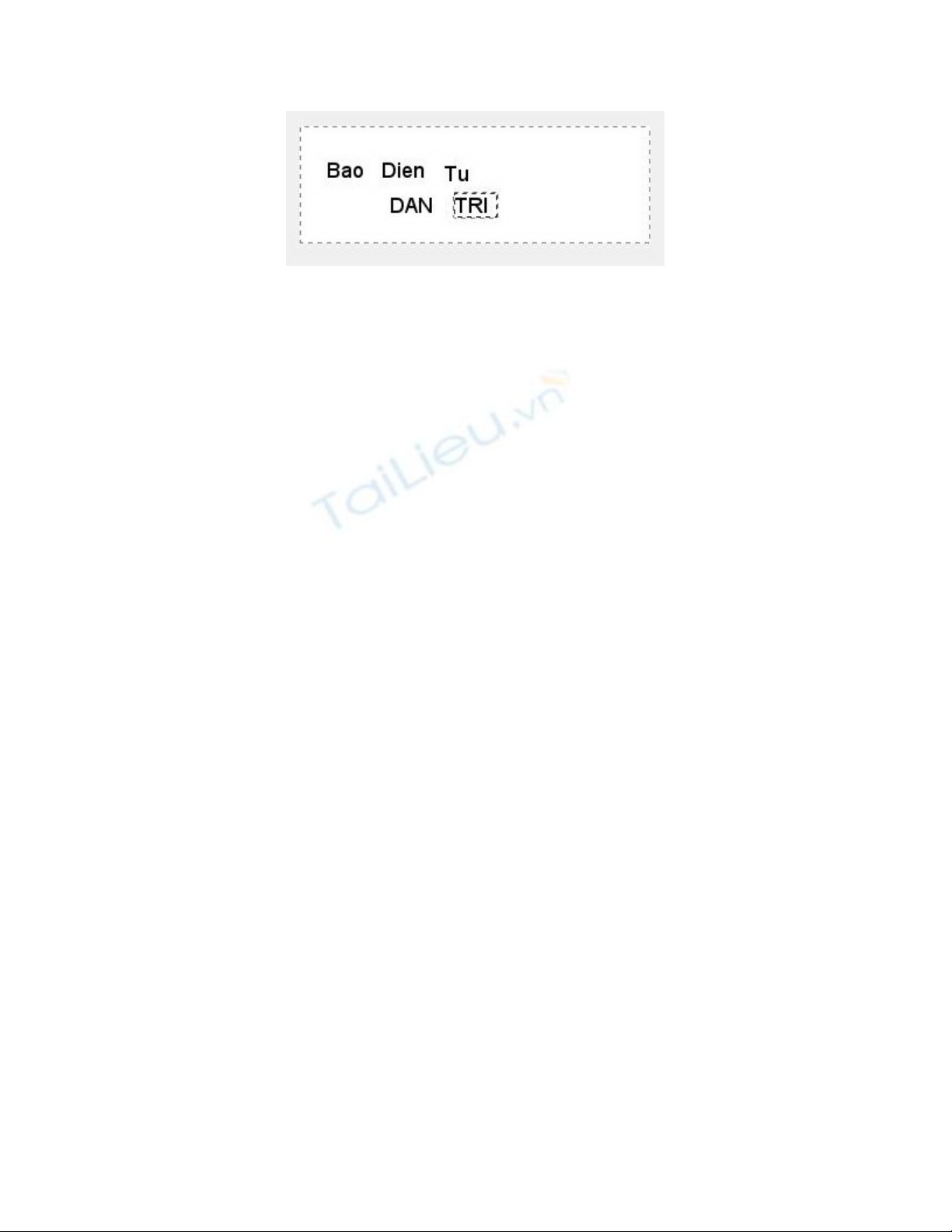
Đây chỉ là quá trình thử nghiệm, do vậy bạn đừng quá bận
tâm về việc trình bày và vị trí các ký tự.
Bước 2: Tạo hiệu ứng ảnh động
Các từ được tạo ra nằm trên các lớp riêng biệt. Bây giờ,
chúng ta sẽ tiến hành để ảnh động lần lượt hiển thị từng từ.
Từ menu của phần mềm, chọn ‘Bộ lọc -> Hoạt ảnh -> Phát
lại’. Hộp thoại ‘Phát lại ảnh’ hiện ra, tại đây, nhấn nút
‘Phát’ để xem hiệu ứng động trên hình ảnh.

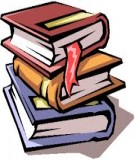
![Tài liệu Git tiếng Việt [chuẩn nhất/mới nhất]](https://cdn.tailieu.vn/images/document/thumbnail/2015/20150917/tuyennt_1991/135x160/1775232_148.jpg)
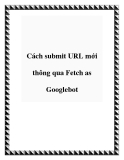
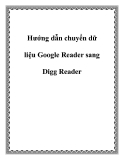
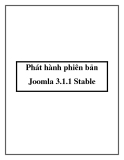
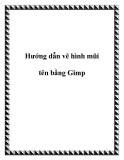
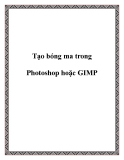

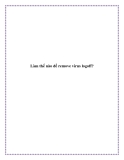
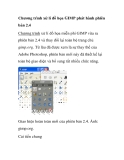

![Đề thi Excel: Tổng hợp [Năm] mới nhất, có đáp án, chuẩn nhất](https://cdn.tailieu.vn/images/document/thumbnail/2025/20251103/21139086@st.hcmuaf.edu.vn/135x160/61461762222060.jpg)


![Bài tập Tin học đại cương [kèm lời giải/ đáp án/ mới nhất]](https://cdn.tailieu.vn/images/document/thumbnail/2025/20251018/pobbniichan@gmail.com/135x160/16651760753844.jpg)
![Bài giảng Nhập môn Tin học và kỹ năng số [Mới nhất]](https://cdn.tailieu.vn/images/document/thumbnail/2025/20251003/thuhangvictory/135x160/33061759734261.jpg)
![Tài liệu ôn tập Lý thuyết và Thực hành môn Tin học [mới nhất/chuẩn nhất]](https://cdn.tailieu.vn/images/document/thumbnail/2025/20251001/kimphuong1001/135x160/49521759302088.jpg)


![Trắc nghiệm Tin học cơ sở: Tổng hợp bài tập và đáp án [mới nhất]](https://cdn.tailieu.vn/images/document/thumbnail/2025/20250919/kimphuong1001/135x160/59911758271235.jpg)


![Giáo trình Lý thuyết PowerPoint: Trung tâm Tin học MS [Chuẩn Nhất]](https://cdn.tailieu.vn/images/document/thumbnail/2025/20250911/hohoainhan_85/135x160/42601757648546.jpg)


